Telekom Speedport Pro (Plus) » Preise, Funktionen & Leistung [FAQ]
- Inhalte
Der Telekom Speedport Pro Plus ist ein High-End-Router, der für den Heimgebrauch konzipiert wurde, um schnelles Internet, zuverlässige Verbindungen und eine Vielzahl von Netzwerkfunktionen bereitzustellen. Er unterstützt sowohl DSL- als auch Glasfaseranschlüsse und bietet fortschrittliche Funktionen wie Mesh-WLAN für eine umfassende Abdeckung im ganzen Haus.
Hardware: technische Highlights
- Unterstützt DSL, VDSL, Super Vectoring mit bis zu 250 MBit/s: Der Speedport Pro Plus ist mit der neuesten Breitbandtechnologie ausgestattet, die hohe Übertragungsgeschwindigkeiten über Kupferleitungen ermöglicht. Durch die Unterstützung von DSL, VDSL und insbesondere Super Vectoring kann der Router Datenraten von ca. 250 MBit/s erreichen.
- Unterstützt WLAN Mesh-Technologie für nahtlose Netzwerkabdeckung: Der Speedport Pro Plus nutzt die WLAN Mesh-Technologie, um eine flächendeckende und lückenlose WLAN-Abdeckung im ganzen Haus oder Büro zu gewährleisten. Diese Technologie ermöglicht es, mehrere WLAN-Access Points miteinander zu verbinden und ein einziges, großes WLAN-Netzwerk zu erstellen.
- Mehrere Gigabit-Ethernet-Ports für kabelgebundene Verbindungen: Der Router verfügt über mehrere Gigabit-Ethernet-Ports, die ultraschnelle kabelgebundene Verbindungen für Geräte wie Desktop-Computer, Spielekonsolen oder Smart TVs ermöglichen. Diese Ports unterstützen Datenübertragungsgeschwindigkeiten von bis zu 1 GBit/s, was für anspruchsvolle Anwendungen wie Online-Gaming oder HD-Video-Streaming ideal ist.
- Integrierte Telefonanlage mit DECT-Basis für bis zu 5 Mobilteile: Der Speedport Pro Plus beinhaltet eine integrierte Telefonanlage mit einer DECT-Basisstation, die die Verbindung von schnurlosen Telefonen ermöglicht. Dies bietet Nutzern die Flexibilität, ihre Festnetztelefone im ganzen Haus zu verteilen, ohne zusätzliche Basisstationen benötigen zu müssen. Zudem unterstützt der Router HD-Voice für eine verbesserte Sprachqualität bei Telefonaten.
- Unterstützt Smart Home Funktionen: Neben den Kernfunktionen als Router bietet der Speedport Pro Plus auch Unterstützung für Smart Home-Anwendungen.


Hybridrouter
Der Speedport Pro ist ein Hybridrouter. Das bedeutet, dass er sowohl DSL- als auch LTE-Verbindungen nutzen kann.
Bei einem Hybrid-Anschluss kombiniert der Router die Bandbreiten von DSL und LTE, um eine höhere Gesamtgeschwindigkeit für den Internetzugang zu erreichen. Diese Technologie ist besonders vorteilhaft in Gebieten, in denen die DSL-Geschwindigkeit begrenzt ist, da sie durch die zusätzliche LTE-Verbindung verbessert werden kann.
Die Hybridfunktionalität ermöglicht es dem Speedport Pro Plus, automatisch zwischen den beiden Verbindungstypen zu wechseln oder sie zu kombinieren, je nach Verfügbarkeit und Netzwerklast. Dies führt zu einer verbesserten und zuverlässigeren Internetverbindung für den Benutzer.
NFC-Funktion
Die NFC-Funktion (Near Field Communication) am Speedport Pro Plus ermöglicht eine schnelle und einfache Verbindung von WLAN-Geräten wie Smartphones oder Tablets mit dem kabellosen Netzwerk, ohne dass manuelle Eingaben von Passwörtern notwendig sind. Um ein Gerät über NFC zu verbinden, müssen die WLAN- und NFC-Funktionen auf dem Smartphone oder Tablet aktiviert sein. Halten Sie anschließend das Gerät für etwa fünf Sekunden dicht vor das NFC-Symbol an der Vorderseite des Speedport Pro Plus. Das Gerät stellt dann automatisch eine Verbindung zum WLAN-Netzwerk her.
Diese Technologie nutzt den WPS-NFC-Standard, der einen sicheren und komfortablen Weg bietet, Geräte ohne komplexe Konfiguration oder die Eingabe langer Passwörter zu verbinden. Die Voraussetzung für die Nutzung dieser Funktion ist, dass das zu verbindende Gerät NFC unterstützt und mit den Betriebssystemen Android (ab Version 5.0) oder Windows 10 Mobile kompatibel ist. Diese Methode verbessert nicht nur die Benutzerfreundlichkeit, sondern fördert auch die Sicherheit, da die Datenübertragung durch die physische Nähe der Geräte gesichert ist, was unbefugten Zugriff erschwert.
Vor- und Nachteile von Hybridroutern
- Höhere Internet-Geschwindigkeit: Durch die Nutzung von DSL und LTE gleichzeitig kann der Speedport Pro eine höhere Internet-Geschwindigkeit erreichen als ein reiner DSL-Router.
- Ausfallsicherheit: Wenn die DSL-Verbindung ausfällt, kann der Speedport Pro automatisch auf die LTE-Verbindung umschalten. So ist sichergestellt, dass Sie immer online sind.
- Flexibilität: Der Speedport Pro kann an jedem beliebigen Standort mit DSL- und LTE-Empfang eingesetzt werden.
- Höhere Kosten: Hybridrouter sind in der Regel teurer als reine DSL-Router.
- Komplexität: Die Konfiguration eines Hybridrouters kann etwas komplexer sein als die eines reinen DSL-Routers.
Vergleich zur anderen Routern der Speedport Serie
- Design: Modernes, elegantes Design, das sich von früheren Modellen wie dem Speedport Smart 3 abhebt.
- Kompatibilität: Bietet breitere Unterstützung für verschiedene Anschlusstypen im Vergleich zu anderen Speedport-Modellen.
- Energieverbrauch: Optimiert für effizienten Betrieb, allerdings mit höherem Funktionsumfang potenziell energieintensiver als einfachere Modelle.
- Zielanwender: Richtet sich an Nutzer mit hohem Anspruch an Geschwindigkeit, Abdeckung und Funktionalität, im Gegensatz zu Basismodellen wie dem Speedport Smart 3.
| Merkmal | Speedport Smart 4 (Plus) | Speedport Pro Plus | Speedport Smart 3 |
|---|---|---|---|
| Markteinführung | 06/2021 (11/2022) | 09/2020 | 11/2019 |
| Zielgruppen | Ideal für Haushalte mit hohen WLAN-Anforderungen, mehreren Endgeräten und Smart-Home-Geräten. | Für Power-User und Gamer, die maximale Geschwindigkeit und erweiterte Funktionen benötigen. | Günstige Alternative für Haushalte mit geringeren Anforderungen. |
| Wi-Fi-Standard | IEEE 802.11 b/g/n/ac/ax | IEEE 802.11 b/g/n/ac/ax | IEEE 802.11 b/g/n/ac, ohne ax (Wi-Fi 6) Unterstützung |
| Datenrate (2,4 GHz) | Bis zu 800 Mbit/s | Bis zu 1.150 Mbit/s | keine Angabe |
| Datenrate (5 GHz) | Bis zu 4.804 Mbit/s | Bis zu 8.600 Mbit/s | Bis zu 1.733 Mbit/s |
| Anschlüsse | mit SFP-Schnittstelle | ||
| Internet-Anschluss | DSL-Anschluss für alle gängigen DSL-Varianten Variante "Plus" besitzt eigene Glasfaser-Buchse | DSL-Anschluss für alle gängigen DSL-Varianten | DSL-Anschluss für alle gängigen DSL-Varianten |
| USB-Anschlüsse | 1x (1x) | 2x | 1x |
| Telefon-Anschlüsse (TAE-U) | 1x (2x) | 2x | 2x |
| Link-Anschlüsse | 1x (1x) | 1x | 1x |
| LAN-Anschlüsse | 3x (3x) | 3x | 4x |
| WLAN-Verschlüsselung | WPA2/WPA3 | WPA3 und möglicherweise erweiterte Sicherheitsfeatures | WPA2/WPA3, mit einem Schwerpunkt auf WPA2 |
| Mesh-Technologie | Unterstützt | Verbesserte Unterstützung mit nahtloserer Integration und erweiterten Funktionen | Unterstützt, aber möglicherweise mit weniger Funktionen im Vergleich zu neueren Modellen |
| Wi-Fi Reichweite | Starke Leistung und Abdeckung | Optimiert für größere Reichweite und Stabilität durch neueste Technologie | Gute Leistung, aber möglicherweise weniger als bei neueren Modellen |
| Gewicht | ca. 715 g | ca. 1700 g | ca. 700 g |
| Abmessungen | ca. 284 x 180 x 74 mm | ca. 137 x 137 x 242 mm | ca. 280 x 170 x 78 mm |
Fragen zum Speedport Pro Plus
- Was ist NFC?
- Was ist der Unterschied zwischen Speedport Pro und Pro Plus?
- Wie kann ich den Speedport Pro Plus auf Werkseinstellungen zurücksetzen?
- Wie kann ich im Speedport Pro Plus die Kindersicherung einstellen?
- Was machen die Funktionstasten am Speedport Pro Plus?
- Wie lässt sich der Speedport Pro Plus neu starten?
- Wie kann ich den Speedport Pro Plus einrichten?
Aufbau des Speedport Pro Plus
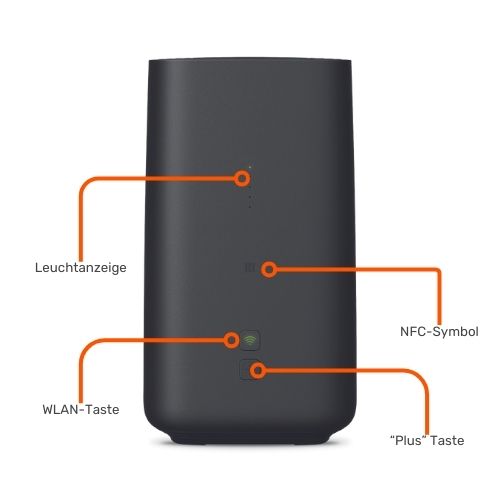
Frontseite: Beinhaltet Status-LEDs, NFC-Bereich für einfaches Verbinden und Tasten für WPS sowie den Neustart.
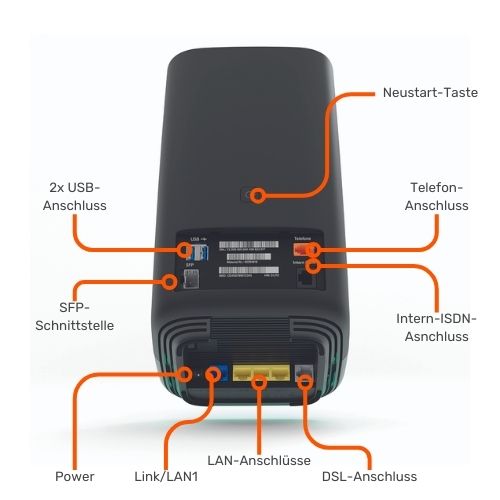
Unterseite: SIM-Kartensteckplatz für Backup-Internet via Mobilfunk, Reset-Taste, SD-Kartensteckplatz, diverse Anschlüsse für Telefonie und Netzwerk.
Aktuelle Preise: Kaufen oder Mieten?
Der Speedport Pro Plus, aktuell zum Preis von 399,99 € erhältlich, ist ein Premiumprodukt der Telekom, das ausschließlich zum Kauf angeboten wird. Eine Mietoption besteht für dieses Modell nicht. Mit seinem Preis spiegelt der Speedport Pro Plus die Positionierung als hochwertige Lösung für anspruchsvolle Heimnetzwerke wider, die eine umfassende Ausstattung und Zukunftssicherheit suchen.
| Modellname | Preis Hersteller in Euro* | Anbieterlink | Preis PVG in Euro* | Kaufen bei PVG |
|---|---|---|---|---|
| Speedport Smart 4 | Kaufen: 189,99 Mieten: 6,95 | Kaufen | Mieten | ca. 147 | Bei PVG kaufen |
| Speedport Smart 4 Plus | Kaufen: 239,99 Mieten: 7,95 | Kaufen | Mieten | ca. 234 | Bei PVG kaufen |
| Speedport Smart 3 | nicht mehr verfügbar | ca. 126 | Bei PVG kaufen | |
| Speedport Pro Plus | Kaufen: 399,99 Gaming Edition: 399,99 | Kaufen | Gaming-Edition Kaufen | ca. 265 Gaming Edition: 236 | Bei PVG kaufen |
*Stand 02/2024
Kompatible App-Versionen
Die Speedport Pro Plus Router sind speziell mit den Telekom eigenen Apps "MagentaZuhause App" und "Magenta SmartHome App" kompatibel. Diese Kompatibilität ermöglicht es den Nutzern, ihre Router-Einstellungen bequem zu verwalten, das Heimnetzwerk zu optimieren und Smart-Home-Geräte direkt über ihr Smartphone oder Tablet zu steuern. Die Integration in das Telekom-Ökosystem bietet eine nahtlose Benutzererfahrung, jedoch ohne direkte Unterstützung für externe Smart-Home-Plattformen wie Alexa, HeyGoogle (Google Assistant) oder Home App von Apple.
Seriöse Speedport Smart 4 Tests
- connect: Der Speedport Pro Plus hat im Test von connect mit "gut" (421 von 500 Punkten) abgeschlossen und den ersten Platz belegt. Gelobt wurden die hohe WLAN-Leistung, die umfangreiche Ausstattung und die einfache Bedienung. zum Test*
- Stiftung Warentest: Im Test der Stiftung Warentest (Ausgabe 2/2023) erreichte der Speedport Pro Plus die Note "2,8 (befriedigend)". Die Tester lobten die WLAN-Leistung, den Hybridanschluss, die Ausstattung und die Sicherheit des Routers. Bemängelt wurde der hohe Stromverbrauch. zum Test*
- Computer Bild: In einem Test von Computer Bild (07/2021) hat der Speedport ein positives Testfazit "2,1 (gut)" erhalten. Der Router überzeugte mit schnellem WLAN und enormer WLAN-Reichweite. zum Test*
*externe Seite
Der Speedport Pro Plus ist ein sehr guter WLAN-Router, der in allen seriösen Tests gute Noten erhalten hat. Er überzeugt mit seiner hohen WLAN-Leistung, der umfangreichen Ausstattung und der einfachen Bedienung. Einziger Nachteil ist der hohe Stromverbrauch.
Fragen zur Einrichtung und Nutzung konkret beantwortet
Wo finde ich die Speedport Pro Plus Bedienungsanleitung?
Die Bedienungsanleitung des Speedport Pro Plus ist ein essenzielles Dokument, das Schritt-für-Schritt-Anleitungen zur Einrichtung, Konfiguration und Nutzung des Geräts bietet. Diese Anleitung ist direkt auf der Telekom-Website im Bereich Support oder über die Speedport App verfügbar. Sie enthält detaillierte Informationen zu allen Funktionen des Routers, einschließlich der Installation, Konfiguration von Netzwerkeinstellungen, Einrichtung von Sicherheitsfeatures und der Fehlerbehebung.
Wie kann ich mich in den Speedport Pro Plus einloggen? (In den Admin Bereich
Der Zugriff auf den Administrationsbereich des Speedport Pro Plus erfolgt durch die Eingabe von "speedport.ip" in die Adresszeile eines Webbrowsers, während Sie mit dem Netzwerk des Routers verbunden sind. Nach der Eingabe gelangen Sie zur Anmeldeseite, wo Sie Ihre Anmeldeinformationen eingeben müssen, die im Handbuch oder auf der Rückseite des Routers zu finden sind. Dieser Schritt ermöglicht Ihnen die Verwaltung und Konfiguration Ihres Netzwerks, einschließlich WLAN-Einstellungen, Gastzugang und Netzwerksicherheit.
Wie richte ich ein Mesh-Netzwerk beim Speedport Pro Plus ein?
Ein Mesh-Netzwerk mit dem Speedport Pro Plus zu erstellen, verbessert die WLAN-Abdeckung im ganzen Haus, indem es ein nahtloses Netzwerk ohne Leistungseinbußen schafft. Dies wird erreicht, indem zusätzliche kompatible Mesh-Geräte mit dem Router verbunden werden. Die Einrichtung erfolgt über die Benutzeroberfläche des Routers, wo Sie die Mesh-Funktion aktivieren und neue Geräte hinzufügen können. Die Geräte synchronisieren sich automatisch, um ein einheitliches und starkes WLAN-Signal zu gewährleisten.
Wie schließe ich DSL beim Speedport Pro Plus an?
Um einen DSL-Anschluss am Speedport Pro Plus einzurichten, verwenden Sie das mitgelieferte DSL-Kabel, um den Router mit der DSL-Telefondose zu verbinden. Nachdem die physische Verbindung hergestellt wurde, führen Sie die Einrichtung über die Benutzeroberfläche des Routers durch, indem Sie die erforderlichen DSL-Zugangsdaten eingeben. Diese Daten erhalten Sie von Ihrem Internetdienstanbieter. Die korrekte Konfiguration stellt sicher, dass der Router eine stabile Internetverbindung herstellt.
Wie schließe ich Glasfaser beim Speedport Pro Plus an?
Für den Anschluss an eine Glasfaserleitung benötigt der Speedport Pro Plus ein zusätzliches Glasfasermodem oder muss über einen entsprechenden Port verfügen. Verbinden Sie das Glasfasermodem mit dem WAN-Port des Routers über ein Ethernet-Kabel. Nach dieser Verbindung konfigurieren Sie den Router, um ihn für den Glasfaser-Internetzugang einzustellen, was normalerweise über die Benutzeroberfläche des Routers geschieht. Die genauen Schritte können je nach Anbieter variieren und sind in der Bedienungsanleitung detailliert beschrieben.

Patrick Kowalski
Patrick ist bei PREISVERGLEICH.de ein erfahrener Experte im Bereich SEO, der sich auf Content, Analyse und Technik spezialisiert hat und den Internet Bereich verbessert.